
海外FX初心者のほとんどが使うとも言われている口座が『XMTrading』です。最も利用者が多いのでそれだけ信頼性が高く、XMTradingなら安心安全に取引ができます。海外FXで失敗したくない人にはオススメのFX業者です。
そんなXMTradingで取引を始めるために必要な口座開設方法や注意点をまとめているので、下記からご覧ください。
目次
XMTradingの口座開設方法
XMTradingの口座開設方法は、とても簡単です。これからご紹介する手順を参考にすれば、わずか3分ほどでXMTradingの口座開設が完了します。
ステップ1|新規口座開設ページへアクセス
まず、下記のリンクからXMTradingの新規口座開設を行います。
リンクをクリックしてXMTradingを開くと、下の画面が表示されます。
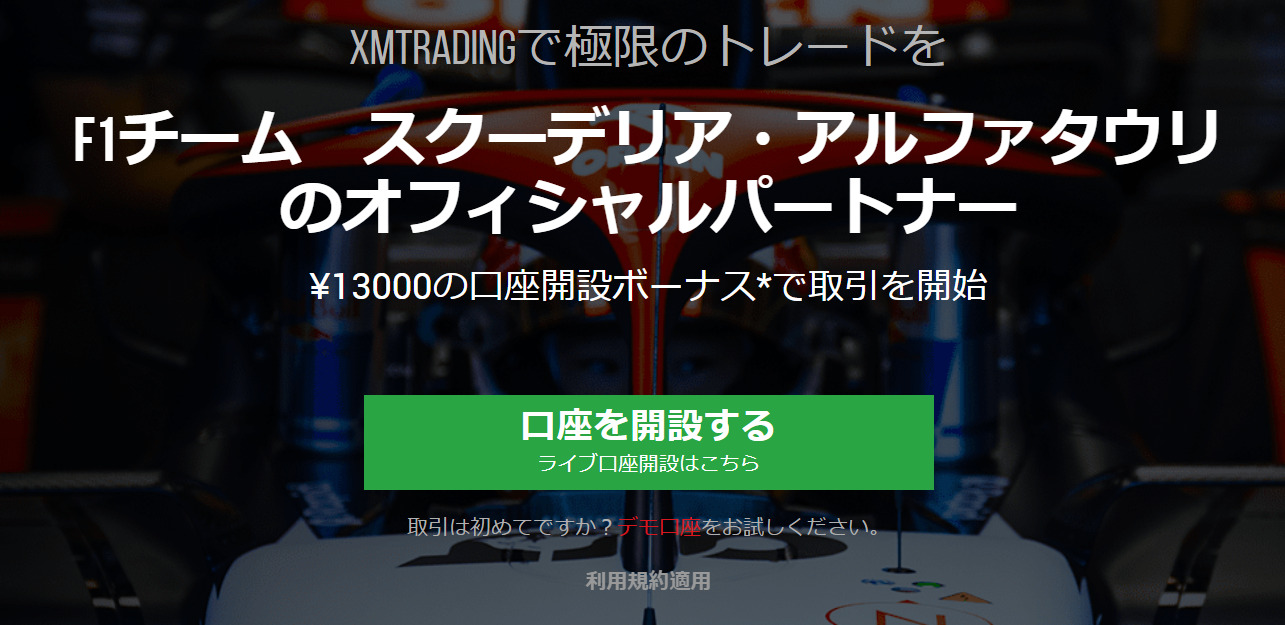 「口座を開設する」というボタンをクリックして、新規口座開設ページを開いてください。
「口座を開設する」というボタンをクリックして、新規口座開設ページを開いてください。
ステップ2|プロフィールを登録

はじめに、居住国・ブランドを選択します。日本国内にお住まいの場合は、プルダウンから「Japan」を選択してください。ブランドに関しては、デフォルトの「Tradexfin Limited」のままでOKです。
※「Fintrade Limited」を選択しても、取引条件の変更はありません。

次に、Eメール・パスワードを入力します。メールアドレスは受信可能であればなんでもOKです。パスワードは、下記の点に注意して作成してください。
- 10文字〜15文字
- 1文字以上の数字を含む
- 1文字以上のアルファベット(小文字)を含む
- 1文字以上のアルファベット(大文字)を含む
- 特殊文字を含む(&@+など)
メールアドレスとパスワードは、XMTradingにログインする際に必要です。パスワードは第三者に推測されにくい文字列を設定しましょう。

ニュースレターや最新情報の受け取りを希望する場合には、チェックを入れて「登録」をクリックします。
ステップ3|メールアドレス認証

プロフィールの登録が完了すると、上のようなメッセージが表示されます。ここまでで、新規登録とプロフィールの登録は完了しています。次に、メールアドレスを認証してください。

先ほど登録したメールアドレス宛に、XMTradingからメッセージが届きます。「Eメールを認証する」をクリックして、XMTradingのメール認証は完了します。XMTradingからメールが届いていない場合は、下記の項目を確認してください。
- 迷惑メールフォルダの確認
- 受信拒否の確認
- 登録時のメールアドレス入力ミス
登録時に間違えたアドレスを入力してしまった場合、再度、XMTradingの登録ページから口座開設の手続きを行ってください。XMTrading公式サイトにはサポートも設置されているので、口座開設に関する不明点や疑問点がある方は問い合わせてくださいね。
XMTradingのリアル口座開設手順
新規口座開設・プロフィール登録・メールアドレス認証が完了したら、リアル口座開設を行います。
ステップ1|XMTradingにログイン
まず、先ほど登録したXMTradingのマイページへログインしてください。
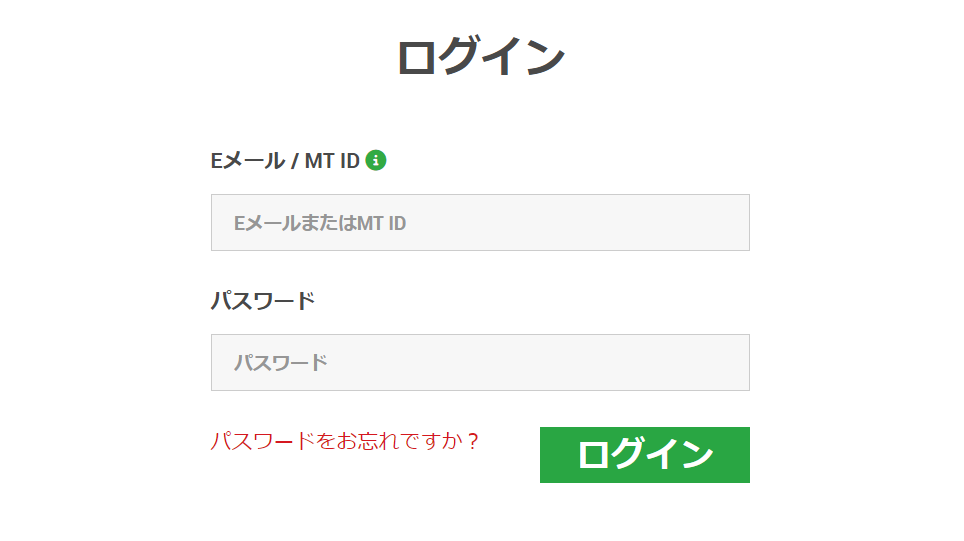
メールアドレスとパスワードを入力して、「ログイン」をクリックします。先ほど登録したメールアドレスとパスワードを入力すればOKです。もしパスワードを忘れてしまった場合、「パスワードをお忘れですか?」から再登録してください。
ステップ2|「リアル口座を開設する」をクリック

「リアル口座を開設する」をクリックすると、上の画面が表示されます。「プロフィールの詳細を追加しましょう」と表示されるので、必要情報を入力してください。

| 下のお名前 | ローマ字入力 例)Taro |
| ミドルネーム(任意) | ミドルネームがある場合に入力 |
| 姓 | ローマ字入力 例)Sasaki |
| 下のお名前(カタカナ) | カタカナ入力 例)タロウ |
| 姓(カタカナ) | カタカナ入力 例)ササキ |
| 生年月日 | カレンダーから選択(入力もOK) 例)1990/03/20 |

| 住所 | 市区町村以下をローマ字で入力 |
| 市区町村 | 市区町村をローマ字で入力 |
| 番地 | 番地を入力 |
| 郵便番号 | 郵便番号を入力 |
| 電話番号 | 国コード「+81」の後に電話番号を入力(初めの0は省略) |
入力後に「財務状況を追加する」をクリックしてください。XMTradingでは、プロフィールをすべてローマ字入力します。ローマ字入力に自信がない方は、ローマ字変換ツールなどを活用してください。
ステップ3|「投資家プロフィール」を入力
次に、投資家情報を入力(プルダウンから選択)してください。下記の項目をすべて埋めます。

| 年間投資予定額(USD) | 年間投資予定額を選択 例)0-20,000 |
| 取引の目的 | 取引口座を開設する目的を選択 例)短期の投機的な取引を行うため |
| 就業状況 | 雇用形態を選択 例)自営業者 |
| 業種 | 業種を選択 例)広告・マーケティングサービス |
| 推定年収 | 推定年収を入力 例)50,000未満 |
| 純資産 | 純資産を入力 例)50,000未満 |
学生または無職の方は、業種の項目はパスされます。これらの項目は、取引には影響しないので正直に回答して問題ありません。すべての項目を選択したら、「続行する」をクリックしてください。
ステップ4|取引口座を設定
XMTradingの取引口座を設定します。それぞれ項目に従って選択してください。
《取引ツール》例)MT5

MT5(Meta Trader5)/MT4(Meta Trader4)のいずれかを選択します。特に希望がない場合は、デフォルトのMT5(MT4の上位バージョン)を選択しましょう。
《口座タイプ》例)Standard

口座タイプを選択します。特に希望がない場合はStandard口座がおすすめです。口座タイプは後から変更できませんが、追加口座を開設すれば他の口座も試せます。
《レバレッジ・基本通貨・取引ボーナス》

| レバレッジ | レバレッジを選択 例)1000:1 |
| 基本通貨 | 基本通貨を選択 例)JPY |
| 取引ボーナス | 取引ボーナスを選択 例)希望します |
レバレッジは後から変更可能なので、特に希望がない場合には1000:1を選択するとよいでしょう。すべて選択後、利用規約を確認してチェックを入れます。「続行する」をクリックして次に進みましょう。
ステップ5|取引口座のパスワードを設定

XMTradingのリアル口座を利用するためには、パスワードを設定する必要があります。下記の点に注意して、取引口座のパスワードを作成してください。
- 10文字〜15文字
- 1文字以上の数字を含む
- 1文字以上のアルファベット(小文字)を含む
- 1文字以上のアルファベット(大文字)を含む
- 特殊文字を含む(&@+など)
最後に「完了」をクリックすると、XMTradingのリアル口座開設が完了します。

「リアル取引口座を開設いただきありがとうございます!」の文字が表示されたら、正常に口座開設できています。
ステップ6|ログイン確認
最後に、XMTradingに正常にログインできるか確認してみましょう。XMTradingの口座開設が完了すると、登録したメールアドレス宛に「XMTradingへようこそ」という内容のメッセージが届きます。

メッセージ内に「会員ページへログイン」というボタンがあるのでクリックしてください。正常にログインできれば、問題なく口座開設が完了しています。

XMTradingの口座を有効化する方法|Webの場合
XMTradingの口座開設が完了したら、口座を有効化しましょう。口座を有効化するためには、下記の書類を提出する必要があります。
- 身分証明書
- 住所確認書類
それぞれ、提出可能な書類が決まっています。提出方法にも決まりがあるため、事前に確認した上で提出してください。
提出可能な身分証明書の種類
- パスポート
- 運転免許証
- マイナンバーカード
- 障害者手帳
- 在留カード
- 特別永住者証明証 など
モノクロ画像はNGです。書類はすべてJPG/JPEG/PNG/PDF/GIFのいずれかにて提出します。なお提出する際は、5MBを超えないよう注意してください。
【提出できない書類】
- 住民基本台帳カード
- 学生証
- 写真のない証明書 など
このほかに、有効期限がきれている書類も提出できません。
提出可能な住所確認書類の種類
- 住民票
- クレジットカードの利用明細
- スマホ(または固定電話)の請求書
- 公共料金の請求書
- 公的機関による請求書や通知書
- 国際運転免許証
- 在留カード
- 健康保険証
- 印鑑登録証明 など
住所確認書類の場合、日常で使用する多くの書類を提出できます。ただし、すべての書類は発行から3ヶ月以内のもののみ提出可能な点に注意してください。身分証明書と同様に5MBまで、JPG/JPEG/PNG/PDF/GIFのいずれかにて提出します。
《口座を有効化する方法1|XMTradingにログイン》

登録済みのメールアドレスとパスワードを入力して、XMTradingにログインします。ログイン後、上のような取引ボーナスの画面が表示されます。画面下部にある「こちらより口座を認証する」というボタンをクリックしてください。
《口座を有効化する方法2|マイナンバーの登録有無を選択》
XMTradingにログインすると、マイナンバーに関連する質問が表示されます。

マイナンバーをお持ちですか?という質問が表示されるので、回答して次に進みます。マイナンバーカードを身分証明書に使用しない場合、マイナンバーを保有していても「いいえ」を選択します。マイナンバーは登録なしでもXMTrading口座を有効化できます。

マイナンバーを登録する場合は、下記の項目を選択します。
| マイナンバーをお持ちですか? | プルダウンから「はい」を選択 |
| 納税国を選択してください | プルダウンから選択 例)Japan |
| マイナンバーを入力してください | マイナンバーを入力 |
最後に「確定」をクリックすると、XMTradingへのマイナンバー登録が完了します。
《口座を有効化する方法3|用意した書類を提出》
用意した身分証明書と住所確認書類を提出します。それぞれにアップロードする項目が表示されるので「参照」をクリックしてください。四隅が撮影されていない書類、写真や文字が不鮮明な書類は受付不可となるため注意しましょう。

アップロードが完了すると、「書類アップロード済」と表示されます。登録しているメールアドレスに書類アップロード完了通知が届くので、確認してください。提出した身分証明書と住所確認書類は、30分~1営業日ほどで照合され、XMTrading口座が有効化されます。
XMTrading口座が有効化したあとは、XMTradingのユーザー名の下に「認証済み」というマークが表示されます。有効化した後は、入金や取引が可能になります。以上で、Webを利用したリアル口座の有効化は完了です。
XMTradingの口座を有効化する方法|アプリの場合
XMTradingのアプリ(XMスマホアプリ)から口座を有効化する場合も、Webでの手続きと同様の手順で行います。下記の手順を参考に、XMTrading口座を有効化しましょう。
《口座を有効化する方法1|アプリを起動》

XMスマホアプリをダウンロードして起動してください。XMTradingのアプリはiPhoneからもAndroidからも利用可能です。普段利用しているアプリストアから「XM」と検索し、スマホにインストールしましょう。

上の画面が表示されるので、口座IDとパスワードを入力して「ログイン」をクリックすればマイページを開けます。まだXMTradingの口座解説を行っていない場合には、「口座を登録する」をクリックしてリアル口座を開設してください。

リアル口座の開設は、Webからの手順と同様で問題ありません。口座開設が完了したら、口座IDとパスワードをクリックしてアプリ内のマイページへログインします。
《口座を有効化する方法2|メニューバーをクリック》

アプリ上部にメニューバー(三)があるのでクリックします。各メニューの一番上に「プロフィールを認証する」というお知らせが表示されるので選択してください。
《口座を有効化する方法3|書類のアップロードをクリック》

「書類のアップロード」という項目をクリックすると、身分証明書と住所確認書類のアップロードページが表示されます。

「+」ボタンをクリックすると、提出方法を選択する画面が表示されます。

端末から選択する・写真を撮る・書類を参照するのいずれかを選択して、それぞれ用意した書類をアップロードします。最後に「送信」をクリックして、書類の提出が完了します。
《口座を有効化する方法4|口座認証完了メールを確認》
提出した書類の照合が完了したら、登録したメールアドレス宛に口座認証完了のお知らせが届きます。早ければ30分ほどでメッセージが届き、口座認証が完了したら制限なしでXMTradingを利用できるようになります。
XMTradingの口座開設の注意点
XMTradingで口座を開設する際には、いくつか注意したいポイントがあります。事前に確認しておき、スムーズに口座開設に進めるようにしましょう。
《XMTradingの口座開設は1人1つまで可能》
原則として、XMTradingでは複数のアカウントを保持してはいけません。口座開設は1人1つまでと制限があるので注意してください。異なるメールアドレスを使用して、複数のアカウントを作成する行為も禁止されています。最悪の場合、口座凍結の恐れがあるので、複数口座の開設は避けてください。
XMTradingで複数口座を開設したい場合、1人につき8つまで「追加口座の開設」ができます。口座を使い分ける際は、同じアカウントで追加口座を開設しましょう。
《XMTradingの口座タイプ・プラットフォームは変更不可》
XMTradingでは、開設時に設定した口座タイプを変更できません。開設後に取引スタイルを変更したい場合には、追加口座を開設してください。ちなみに、はじめて取引を利用する方は、スタンダード口座からはじめるとよいでしょう。スタンダード口座は名前の通り標準スペックとなっており、ボーナスを活用できるなどの点から、XMTradingの中でも人気の口座タイプとなっています。
《XMTradingの口座を有効化しないと取引できない》
XMTradingの口座開設完了後、口座を有効化するまでは入金や取引は行えません。口座の有効化には1日程度の時間を要するケースもあるため、事前に必要書類を揃えておくとよいでしょう。口座開設後すぐに口座を有効化しておくと、スムーズに取引を利用できます。
ちなみに、XMTradingの口座開設ボーナスは、口座開設から30日以内に有効化を行った方が対象です。30日を経過するとボーナスを受け取れないため、ボーナスを活用する場合にも早めの有効化を推奨します。
《XMTradingの口座開設時は居住国を確認する》
XMTradingの口座を開設する際に、居住国を選択する項目があります。日本にお住まいの方は「Japan」で問題ありませんが、海外にお住まいの場合にはサービスの有無を確認してください。というのも、XMTradingは地域によってサービスの内容が異なります。
日本にお住まいの場合、海外版では日本版のサービスを利用できないため、日本版のサービスから口座開設してください。
《XMTradingの口座開設時の投資額は「最小」を選択でOK》
XMTradingで口座開設する場合、投資額を選択する項目があります。投資額は取引に影響しないため、どの金額を選択しても問題ありませんが、20,000ドル以上を選択した場合にはレバレッジが1,000倍から500倍に制限されるケースがあります。そのため、投資額が決まっていない方は、「0-20,000」を選択しておくとよいでしょう。
《XMTradingの提出書類は不備がないように気をつける》
XMTradingの口座を有効化する際は、提出する書類の住所に注意してください。身分証明書と住所確認書類の住所が異なると、提出した書類が認証されず、再度書類を提出しなければならなくなります。書類提出にはそのほかにもルールがあるので、事前に確認したうえで提出しましょう。























